Slik aktiverer du funksjonen for beskyttelse av utnyttelse i Windows 10
Miscellanea / / August 05, 2021
Er du alltid paranoid om skadelig programvare og virus som kan infisere datamaskinen eller den bærbare datamaskinen? Vel, hvis det er tilfelle, vil du finne denne guiden veldig nyttig. Les videre for å oppdage hvordan du kan aktivere utnyttelsesbeskyttelse på din bærbare datamaskin eller datamaskin som kjører Windows 10.
I dagens moderne verden av teknologi, hvor hver enkelt person har en smarttelefon og en bærbar datamaskin, er det veldig enkelt å få tilgang til noens informasjon. Ikke bare kan brukere online ha tilgang til dataene dine som du villig gir ut på sosiale medieplattformer som Facebook, Twitter eller Instagram, men det er også mulig for folk å få tak i data som du kanskje ikke vil at noen skal ha tilgang til til. Dette inkluderer all slags konfidensiell informasjon, for eksempel regninger, kredittkortdata og passord.
Hvert økosystem har sin egen måte å takle slike sikkerhetsspørsmål på. Apple er kjent for sin bunnsolide sikkerhet og har fått tillit fra millioner av brukere de siste par årene. Apple gjør dette ved å begrense karakteren for tilgangsapper, og programmene har over dataene dine. Windows er derimot en helt annen historie. Windows hadde alltid tiltrukket strømbrukere, og av samme grunn tillater det tyngre tilpasning og flikking i selve operativsystemet. Mens de fleste brukere bare vil glede seg over å endre bakgrunnsbilder, vet erfarne brukere om alle de små tilpasningene man kan lage på Windows-maskinen.
Dette er imidlertid også en av de største grunnene til at Windows har hatt et dårlig rykte når det gjelder personvern og sikkerhet. Det er titalls og hundrevis av trojanere og skadelig programvare på nettet som folk ved et uhell injiserer i datamaskinene sine. Når et virus tar kontroll over maskinen din, er det ofte ganske vanskelig å kvitte seg med det, samtidig som du sikrer den totale integriteten til dataene dine. For å bekjempe dette bruker mange mennesker antivirusprogramvare. Windows selv har sin egen forsvarer kjent som Windows Security - og vi føler at det er mer enn i stand til å sikre deg mot ondsinnede apper og programmer.
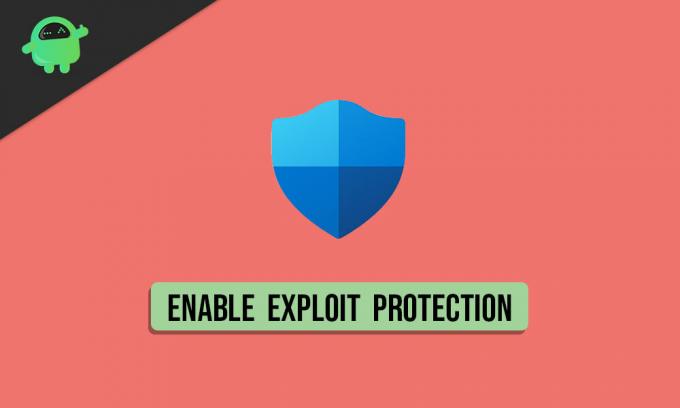
Mens Windows Security-appen er innebygd som standard og aktivt skanner enheten din for eventuelle trusler, har den mye mer potensial hvis du går dypere inn. En av de beste funksjonene som Windows Security-appen bringer med seg, er beskyttelsesmodus for utnyttelse. Å ha vanlig antivirus aktivert og legge til et sikkerhetslag på toppen med den nye Exploit Mitigation funksjoner reduserer sjansen for at du ved et uhell laster opp et skadelig virus på den bærbare datamaskinen eller datamaskin. I denne guiden vil vi gå over de enkle trinnene du trenger å gjennomgå for å aktivere utnyttelsesbeskyttelse på Windows 10.
Aktiver funksjonen for utnyttelsesbeskyttelse i Windows 10
Før du begynner, må du sørge for at du er på den nyeste versjonen av Windows. Utnyttelsesbeskyttelsesfunksjonen er ganske fersk for Windows 10, og du kan kanskje ikke finne den på eldre bygninger. For å sjekke om datamaskinen eller den bærbare datamaskinen din som drives av Windows 10, kjører de siste oppdateringene, naviger til Innstillinger> Oppdatering og sikkerhet> Windows Update og til slutt klikker du på Se etter oppdateringer knapp. Å ha Windows 10-maskinen din oppdatert, gir ikke bare de nyeste funksjonene du kan like, men sørger også for at enheten din blir beskyttet av de siste sikkerhetsbiter.
Når det er ute av veien, er det noen få trinn du kan følge for å aktivere utnyttelsesbeskyttelse på din Windows 10-bærbare datamaskin eller datamaskin:
- Start Windows-sikkerhet app. Du kan gjøre dette ved å klikke på Startmeny og søke etter nøkkelordet. Når søkeresultatene dukker opp, klikker du bare på appen som sier Windows-sikkerhet.

- Fra Windows Security-dashbordet, klikk på delen som sier App- og nettleserkontroll.

- Dette vil få opp en meny med tre alternativer. Den vi er interessert i er den siste, som sier Utnyttelsesbeskyttelse.

- Bare klikk på knappen nedenfor som leser Innstillinger for utnyttelsesbeskyttelse, og du vil bli omdirigert til alternativene.
- Her kan du blande deg med alle sikkerhetslagene som beskyttelsesinnstillingene for utnyttelse gir deg tilgang til. Vi anbefaler å sette alle tilgjengelige alternativer til På som standard for å sikre maksimal sikkerhet.
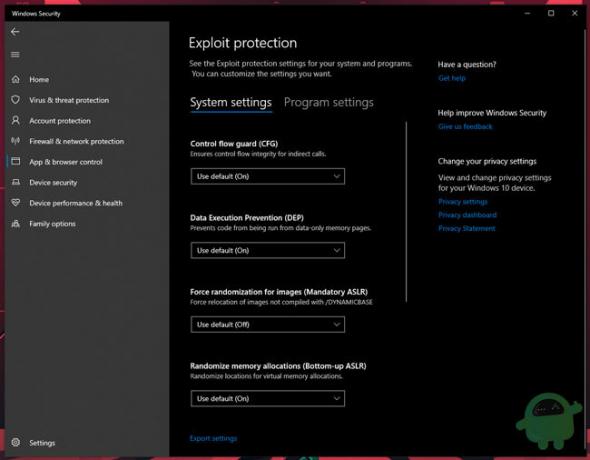
- Du kan også legge til apper og programmer fra tredjeparter i denne listen. Bare gå over til fanen som sier Programinnstillinger, og du kan enkelt legge til et hvilket som helst antall programmer som er installert på datamaskinen. Du kan også fjerne noen fra listen hvis du vil gjøre unntak.
- Innstillingene dine lagres automatisk. For å oppnå optimale resultater, må du bare starte datamaskinen på nytt en gang.
Voila! Du har økt sikkerhetsmengden som beskytter din bærbare PC eller datamaskin med Windows 10. Hvis du har hatt problemer mens du fulgte guiden vår for å aktivere utnyttelsesbeskyttelse i Windows 10, må du sørge for at du legger igjen en kommentar nedenfor, siden vi gjerne hjelper deg!
Les også
- Slik styrer du Windows 10 PC eller bærbar PC ved hjelp av stemmen din
- Windows File Recovery - verktøy for å gjenopprette slettede bildefiler av Microsoft
- Slik tømmer du hurtigbufferen i en hvilken som helst Windows-nettleser
- Hvordan holde et vindu alltid på toppen på Windows 10
- Hvordan stoppe nye Microsoft Edge fra å installeres automatisk på Windows 10
Student om dagen, Android-entusiast om natten, alt som har materialdesign fascinerer meg. Lidenskapelig om filmskaping, skriving og nå design. Målet er å legge til litt personlig preg på alt og alt jeg lager!



